Quello che scriviamo in WhatsApp non deve avere sempre lo stesso stile di testo. L’applicazione ci permette di scrivere in corsivo, grassetto, barrato e monospazio , per aggiungere enfasi e qualche formattazione ai nostri testi, senza dover ricorrere a tastiere speciali .
Per formattare il testo in WhatsApp hai fondamentalmente due opzioni: fallo usando codici di testo , simili a markdown, o con un menu contestuale. Ti diciamo come mettere grassetto, corsivo, barrato e monospazio su WhatsApp, con entrambi i metodi.
Formatta il testo in WhatsApp con il codice
Se hai familiarità con la formattazione del testo utilizzando il codice markdown, WhatsApp supporta qualcosa di simile. Fondamentalmente, devi racchiudere le parole che vuoi avere in un determinato formato con un codice speciale. Questi sono i codici di formato testo supportati da WhatsApp:
- Grassetto : per scrivere in grassetto, avvolgi il testo che vuoi evidenziare con asterischi. Ad esempio *testo* viene convertito in testo .
- Corsivo : per scrivere in corsivo, avvolgi il testo che vuoi evidenziare con trattini bassi. Ad esempio _text_ viene convertito in testo .
- Barrato : per barrare il testo, avvolgi il testo che desideri evidenziare con le tilde. Ad esempio ~testo~ diventa
testo. - Monospaziato : per scrivere testo monospaziato, avvolgi il testo che vuoi evidenziare con “`. Ad esempio “`text“` diventa
texto.
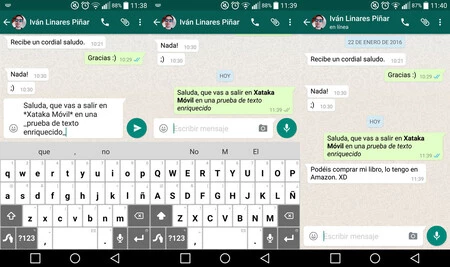
Niente ti impedisce di combinare questi codici per scrivere un testo che sia corsivo, grassetto e barrato, anche se probabilmente impazzirai lungo la strada. WhatsApp non include pulsanti o metodi per semplificare l’evidenziazione di un testo specifico, quindi devi fare tutto manualmente.
Formatta il testo con il menu
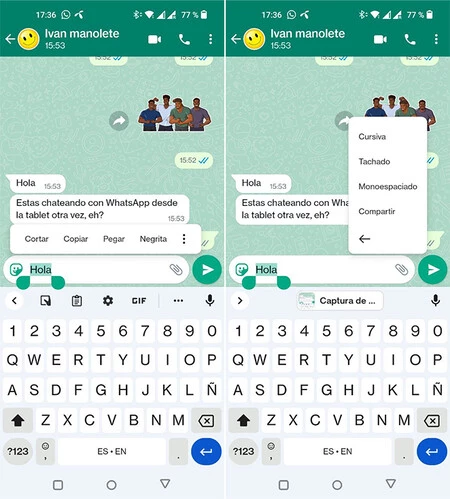
Se non ricordi il codice specifico per un determinato formato, nessun problema. Fortunatamente, l’applicazione includeva un modo più visivo per aggiungere la formattazione al testo : con un menu contestuale. Per fare ciò, devi prima selezionare la parte di testo di cui vuoi cambiare il formato.
In questo modo viene visualizzato il tipico menu contestuale di selezione del testo Android con opzioni come Copia e Incolla, ma vedrai che viene aggiunto anche il grassetto. Se premi il pulsante con i tre punti, viene visualizzato l’intero menu e vedrai che ci sono anche le opzioni per corsivo, barrato e monospazio.
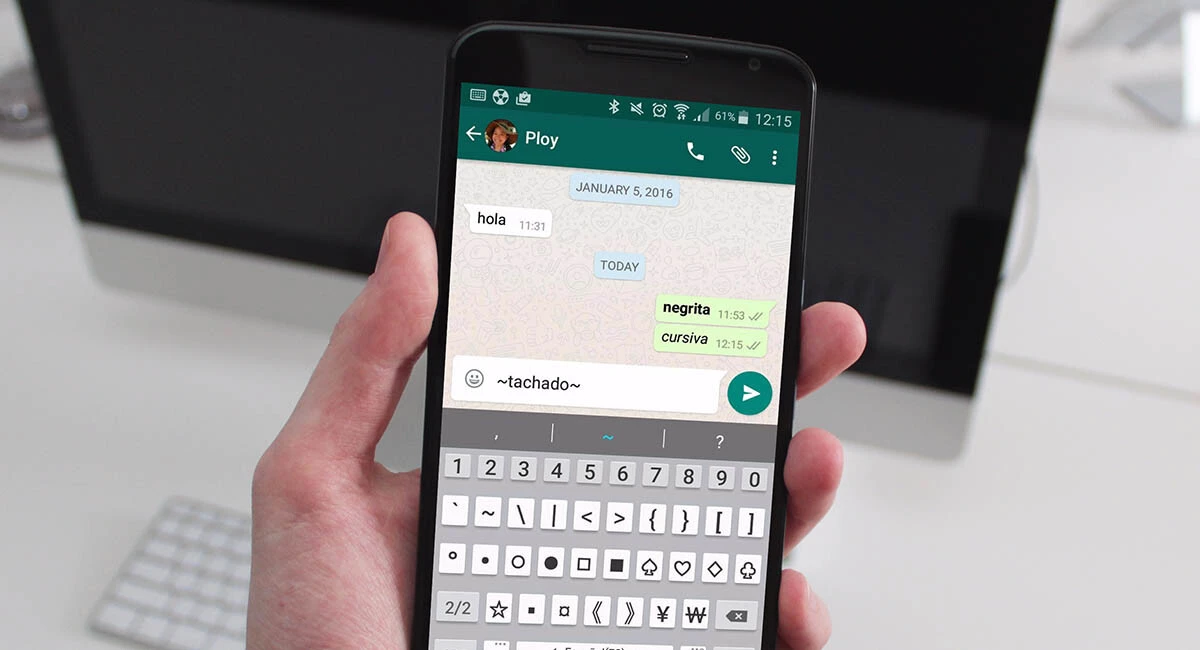



Add comment